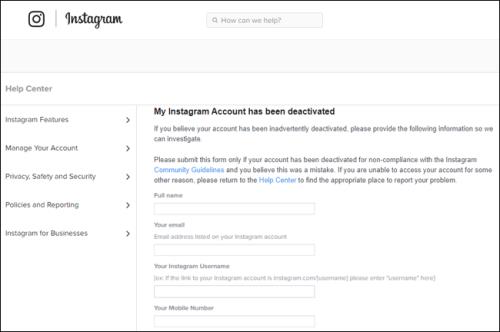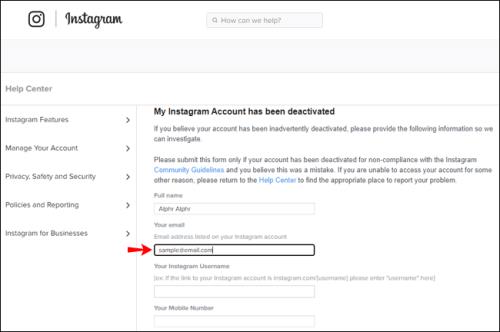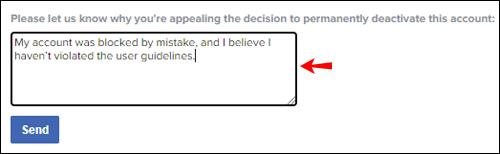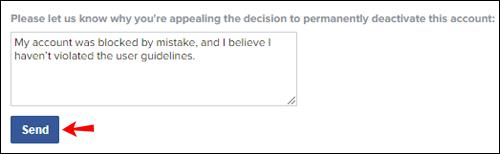Af forskellige årsager kan Instagram midlertidigt låse din konto for at beskytte brugerne og platformen og fremme den bedste oplevelse. Hvis du har modtaget meddelelsen "Din konto er midlertidigt låst", forklarer denne artikel, hvad der kan have foranlediget beskeden, og hvordan du låser den op så hurtigt som muligt.

Du finder også eksempler på specifik Instagram-aktivitet, der bliver betragtet som mistænkelig, hvilket generelt fører til en låst konto. Lad os komme igang!
Før du dykker ned i en løsning, anbefales det kraftigt, at du regelmæssigt sikkerhedskopierer dine Instagram-data. Du ved aldrig, hvornår der kan opstå et problem, der låser dig ude, og du kan ikke få det tilbage. På den måde har du alle dine oplysninger, følgere, følgere, beskeder, indlæg, historier osv. Det giver dig mulighed for at oprette en ny senere og genuploade så meget som muligt. Dette forslag er især vigtigt, hvis du har værdifulde data på din Instagram-konto. Det kan ikke siges nok.
Sådan reparerer du Instagram, når din konto bliver midlertidigt låst.
Hvorfor blev min Instagram-konto låst?
Instagram vil midlertidigt låse din konto, hvis de mener, at du har overtrådt nogen af deres brugerpolitikker. Låsen kan ske, selvom du ikke har noget med overtrædelsen at gøre. Deres bots og automatiserede systemer registrerer sådan aktivitet uden menneskelig indgriben, hvilket betyder, at din konto også kan blive låst uden at overtræde nogen vilkår på grund af et teknisk problem med systemet.
Her er de typiske aktiviteter, der får Instagram til at udstede en kontolås:
1. Bot-lignende aktivitet
Instagram leder efter handlinger, der udføres for hurtigt i timen og i 24-timers perioder. Følgende handlinger udført med en unaturligt hurtig hastighed betragtes som "botaktivitet" og udløser en midlertidig kontolås:
Følger og ophører med at følge brugere i bulk
Typisk Instagram-adfærd inkluderer at "følge" nogen og få dem til at "følge" dig lige tilbage. For at udnytte denne praksis kunne man "følge" hundredvis af mennesker på én gang, og så snart de er blevet "efterfulgt", "slutter" personen dem.
Instagram vil betragte denne botadfærd som misbrug af systemet og dets brugere.
At like og ikke-like billeder for hurtigt
Hurtigt at like og ikke like billeder/indlæg for hurtigt og i bulk udløser den potentielle registrering af botadfærd.
At scrolle gennem dit feed og 'synes om' et par billeder eller deromkring i et gennemsnitligt tempo matcher typisk menneskelig adfærd. Men at "like" eller "fjerne-link" hundrede billeder i en kort session, for eksempel, sker ofte, når du bruger et bot-program.
Kommenterer indlæg for hurtigt
Jo flere kommentarer du efterlader på folks opslag, jo mere engagement får du og i sidste ende jo flere følgere. Superhurtig kommentering af adskillige indlæg indebærer kunstige handlinger til Instagram-algoritmen, hvilket fører til bot-detektion.
Sender den samme kommentar flere gange
Ikke alene ville kopiering/indsættelse af en kommentar i bulk reducere værdien af en samtale, men det er heller ikke noget, som en bruger, der virkelig engagerer sig i indlæg, ville gøre. Denne handling sker typisk, når du bruger bots, så Instagrams automatiserede systemer registrerer det som botbrug og låser din konto.
2. Brug af tredjepartsapps
Brug af nogle tredjepartsapplikationer på Instagram bryder deres brugsbetingelser. Ikke alle apps er forbudt; der er en godkendelsesproces for nogle apps at have adgang til.
Uanset hvad er tredjeparts-apps, der hjælper med at automatisere handlinger, forbudt og nemt opdaget af Instagram. Bots arbejder imod en fantastisk brugeroplevelse, så enhver konto, der mistænkes for at bruge dem, bliver låst.
3. Phished-kontooplysninger
Hackere kan få dine login-oplysninger ved hjælp af et svigagtigt websted. Hvis du ved et uheld indsendte dine Instagram-legitimationsoplysninger ved at logge ind på en login-skærm, der lignede Instagram, har du muligvis givet dine loginoplysninger væk.
Da din konto er kompromitteret, og hackere kan gøre, hvad de vil, har uanset hvad de gjorde, udløst et rødt flag med Instagram, og platformen svarede med en kontolås.
Sådan låser du en låst Instagram-konto op
For at låse din konto op, når du ser meddelelsen "Din konto er midlertidigt låst" ved login, skal du indsende formularen Min Instagram-konto er blevet deaktiveret :
- Gå til formularen Min Instagram-konto er blevet deaktiveret, eller foretag en søgning efter "Min Instagram-konto er blevet deaktiveret" i en søgemaskine, og vælg Facebook-resultatet.
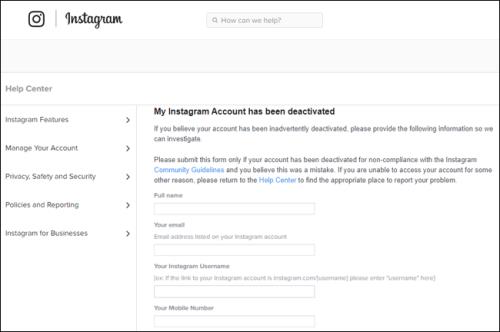
- Udfyld formularen, og indtast derefter den e-mailadresse , der er knyttet til den Instagram-konto, du forsøger at låse op.
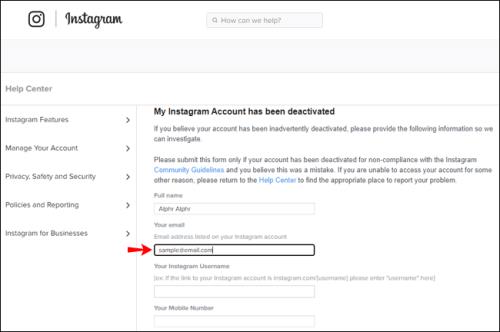
- Forklar, at din konto er blevet blokeret ved en fejl, og at du mener, at du ikke har overtrådt brugervejledningen.
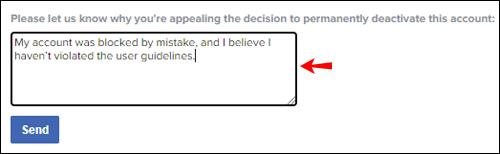
- Når du har udfyldt formularen, skal du klikke på Send .
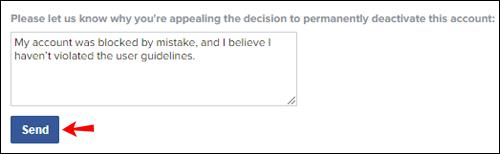
- Du vil til sidst modtage et svar. Instagram anmoder om et billede af dig, mens du holder et skrevet stykke papir op med den kode, de har sendt dig. Billedet skal være 100 % originalt og klart og vise dit ansigt ved siden af koden – ingen Photoshop-redigering. Instagram er strenge og kan afvise billedet, hvis de mener, det ikke er dig.
- Der er en venteperiode efter du har sendt billedet. Hvis den bliver godkendt, modtager du en bekræftelse fra Instagram på, at din konto er blevet låst op. Godkendelsestider kan tage alt mellem et par dage til et par uger.
Afslutningsvis låses en Instagram-konto automatisk, når Instagram mener, at en bruger har overtrådt sine retningslinjer for fællesskabet, uanset om det er lovligt eller ej. Bots og hackere er typiske årsager til, at en Instagram-konto bliver låst. For at skabe den bedste brugeroplevelse forbyder Instagram brug af de fleste tredjepartsapps og blokerer enhver konto, der viser bot-lignende adfærd eller en, der udviser uregelmæssig aktivitet.
Heldigvis er det normalt kun én formular væk at låse din konto op. Ved at udfylde formularen og bevise, at du er den menneskelige ejer af profilen, vil Instagram gendanne din konto så hurtigt som muligt. Selvfølgelig er der potentiale for benægtelse baseret på menneskelig handling. Bots kan ikke håndtere denne del af gendannelsesprocessen.
Instagram låst ofte stillede spørgsmål
Hvor længe varer et Instagram-forbud?
Længden af et midlertidigt forbud afhænger af dit antal tidligere forbud og årsagerne til disse forbud. En typisk varighed kan vare fra et par timer på den lettere side til 24-48 timer for gentagne overtrædelser.
Hvis du modtager efterfølgende forbud, kan Instagrams forbuds varighed blive længere. Gør derfor dit bedste for at undgå bot-lignende adfærd, så din konto ikke bliver markeret.
Hvis du modtager meddelelsen "Din konto er midlertidigt låst", når du forsøger at logge ind, skal du udfylde og indsende en formular "Min Instagram-konto er blevet deaktiveret" for at genoprette din konto så hurtigt som muligt.
Forbyder Instagram IP-adresser?
Nogle platforme tager forbud meget alvorligt. De forbyder ikke bare kontoen; de ønsker at forbyde brugeren permanent. Den eneste måde at blokere en bruger permanent på er at begrænse deres enheds IP-adresse. Instagram har ikke udsendt officielle erklæringer, men mange brugere har rapporteret at have modtaget et IP-forbud.
Hvis Instagram mener, at du har overtrådt deres servicevilkår eller retningslinjer for fællesskabet, vil virksomheden forbyde din enhed og din konto.
Hvad gør jeg, hvis min appel bliver afvist?
Hvis du fulgte ovenstående trin, og Instagram ikke gendannede din konto, kan du behandle appellen igen. Selvom det ikke er bekræftet, er der nogle teorier om, at en anden eller tredje appel kan fungere, fordi en anden anmelder undersøgte din sag.
Husk også, at gentagne gange indsendelse af indhold, som Instagram beder om, kan føre til afslag eller et mere udvidet forbud på grund af mistanke om hacking, ligesom adskillige loginforsøg. Når alt kommer til alt, er en hacker desperat efter at konfiskere din konto og er ligeglad med, hvad der sker under processen. De vil bare gå videre til en anden profil.
Hvis jeg bliver udelukket, kan jeg så oprette en ny konto?
I de fleste tilfælde kan du oprette en anden Instagram-profil. Vær dog opmærksom på, at oprettelse af en ny konto med det samme (eller lignende brugernavn) kan resultere i et øjeblikkeligt forbud.